[逐步指南] 調整 iPhone 照片尺寸的 2 種不同方法分享
iPhone 相機很出色,我們可以輕鬆拍攝高解析度的照片,但是這些照片僅僅是在手機螢幕上看起來非常完美,當這些大型圖像檔案在嘗試通過電子郵件發送或上傳到網絡時可能會造成麻煩,比如解析度降低等等。將您的 iPhone 照片大小調整得更小可以幫助解決這個問題。
在本指南中,我們將向您展示兩種不同的方法來調整 iPhone 照片的大小。無論您是需要快速縮小幾張照片以附加到電子郵件中,還是想要批量調整照片的大小,這個指南都提供了逐步說明來指導您完成。
第一部分:在 iPhone 上調整照片大小的兩種方法
1. 使用「照片」應用中的裁剪工具
標準的 iPhone 「照片」應用提供了一個快速簡便的方法,讓您在設備上直接裁剪和調整照片的大小。
只需幾次點擊,您就可以通過裁剪照片來刪除任何不需要的邊緣來調整照片的大小。裁剪工具允許您保持長寬比或自由裁剪以獲得所需的精確大小。
以下是如何在 iPhone 上調整照片大小的方法:- 1.在「照片」應用中打開您想要調整大小的照片。然後,點擊右上角的「編輯」按鈕。
- 2.選擇螢幕底部的裁剪圖標,它看起來像是四個角被修整掉的方形。接下來,點擊螢幕頂部的裁剪框圖標,這樣您就可以調整裁剪區域。
- 3.選擇預設的長寬比,如方形或 3:4。或者點擊「自由裁剪」來裁剪到任何大小。通過拖動角落和邊緣來調整裁剪區域,以獲得理想的大小和構圖。
- 4.點擊右下角的「完成」以保存裁剪後的版本。因此,這就是如何輕鬆調整 iPhone 照片大小的方法。
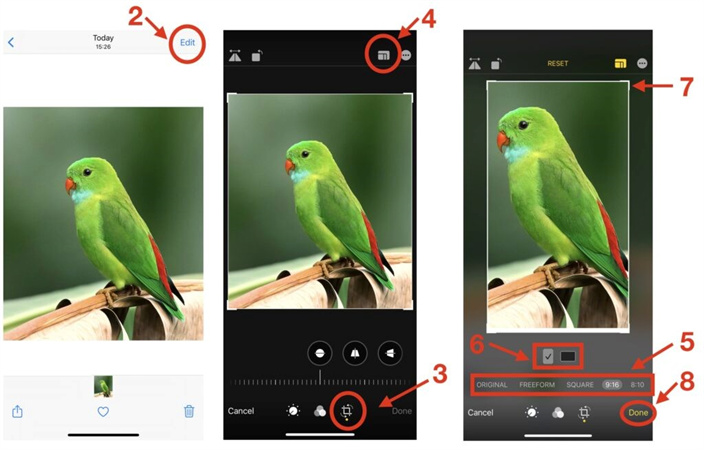
2. 下載第三方應用程式以調整 iPhone 上的照片大小
使用專門的照片編輯應用程式可以為您提供更高級的控制功能來調整 iPhone 照片的大小。Image Size 是一款免費應用程式,提供了輕鬆批量調整照片大小的功能。
以下是如何在 iPhone 上調整照片大小的方法:1.下載並打開 Image Size 應用程式。在應用程式的左上角點擊照片圖標,以訪問您的照片庫。

2.當提示時,允許應用程式完全訪問您的照片。選擇您想要調整大小的照片。點擊「選擇」以確認照片選擇。
3.輸入新的寬度和高度像素值以調整照片的大小。檢查底部顯示的調整後的預覽圖像。

4.當滿意時,點擊下載圖標以將調整大小後的照片保存到您的相機膠卷中。如果您想知道如何在不裁剪的情況下調整 iPhone 照片的大小,這是最佳方法。

第二部分:增強和調整照片大小的最佳 PC 工具: HitPaw FotorPea
在介紹了兩種 iPhone 直接調整照片大小的選項後,許多用戶可能會希望在更大的屏幕上使用更強大的照片編輯工具來進行批量編輯。
HitPaw FotorPea 是一款功能強大的基於 AI 的照片編輯軟體,適用於 Windows 和 Mac,提供先進的功能來提升圖像品質並輕鬆調整照片大小。
功能HitPaw FotorPea 的主要功能包括:
- 一鍵 AI 照片增強,提升品質和解析度
- 鋭化和升級圖像至 4K/8K,無品質損失
- 修復模糊圖片,減少噪點/顆粒
- 修復舊的、受損的照片
- 一次批量編輯多張照片
- 用戶友好的介面
- 適用於 Windows 和 Mac
步驟 1:安裝 HitPaw FotorPea 後,點擊「選擇檔案」按鈕,匯入您想要調整大小的圖片。

步驟 2:您可以在右上角找到照片調整大小的按鈕。

步驟 3:然後選擇您想要的大小。您甚至可以通過選擇要共享的社交平台來調整照片的大小。

步驟 1:啟動 HitPaw FotorPea 並點擊「選擇檔案」以匯入您想要增強的圖片。您也可以將照片拖放到介面中。

步驟 2:在右側面板中,選擇您想要使用的 AI 模型:
● 通用模型:用於增強現實世界的照片,如風景或動物
● 降噪模型:減少高 ISO 或低光照照片中的噪點/顆粒
● 人像模型:鋭化和增強人像照片
● 上色模型:為黑白照片添加顏色
● 色彩校正:調整曝光不足或顏色失真的圖像
步驟 3:點擊「預覽」按鈕以使用選擇的 AI 模型處理照片。等待幾秒鐘以完成處理。

Step 4:檢查增強後的預覽圖像。使用「前後」切換和縮放工具來檢查改進效果。

第三部分:iPhone 照片尺寸調整常見問題
Q1. 如何在 iPhone 上調整照片尺寸而不裁剪照片?
A1. 要在 iPhone 上調整照片尺寸而不裁剪,您可以使用像 Image Size 這樣的第三方應用程序。這個應用允許您調整整張照片的尺寸,而不需要移除任何邊緣或裁剪照片。
Q2. 如何減少 iPhone 照片的檔案大小?
A2. 要減少 iPhone 照片的檔案大小,請前往設定 - 相機 - 格式,並將設定從「高效能」切換為「最相容」。此外,請關閉 Smart HDR。這樣可以產生更小的照片檔案,而不會顯著影響品質。您也可以使用像 Image Size 的應用程序來調整照片尺寸,這樣有助於減少檔案大小。
結論
在本指南中,我們介紹了兩種直接在 iPhone 上調整照片尺寸的方法,分別是使用內建的 Photos 應用程式或像 Image Size 這樣的第三方應用程式。
然而,若您需要更進階的編輯功能,建議使用 HitPaw FotorPea 作為最佳工具來調整和增強 iPhone 照片。憑藉其 AI 驅動的技術,HitPaw 可以將圖片升級至高達 8K 的解析度,而不會損失品質。它還擁有專門的模型來增強人像照片和修復舊的或模糊的圖片。

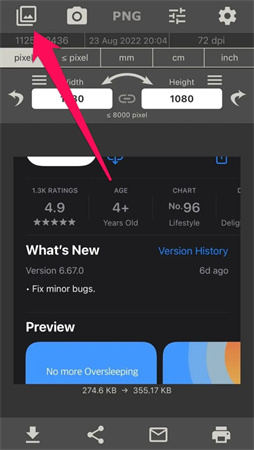

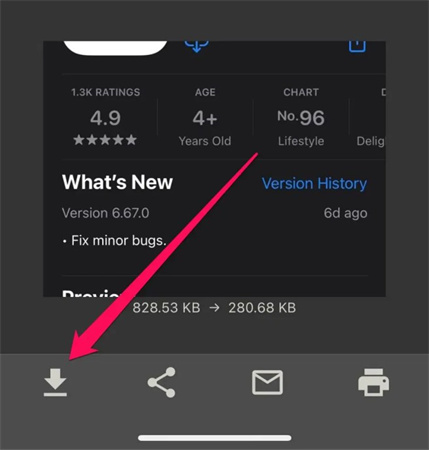
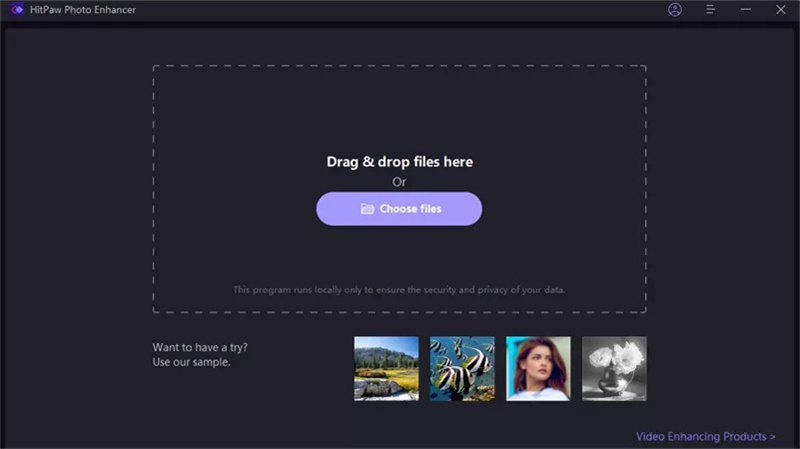
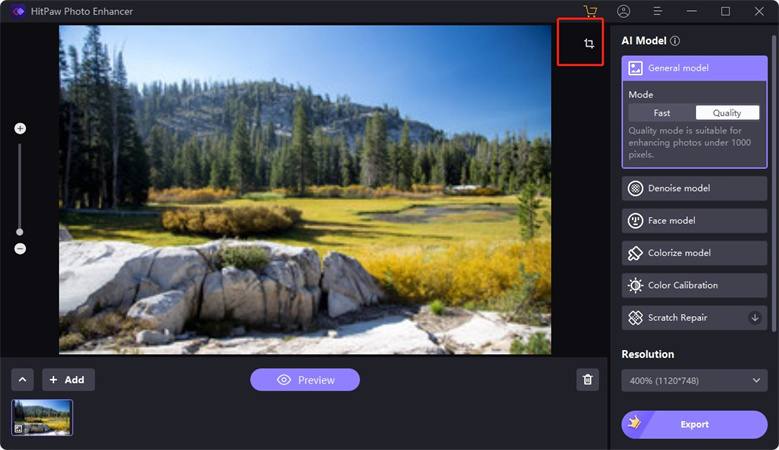
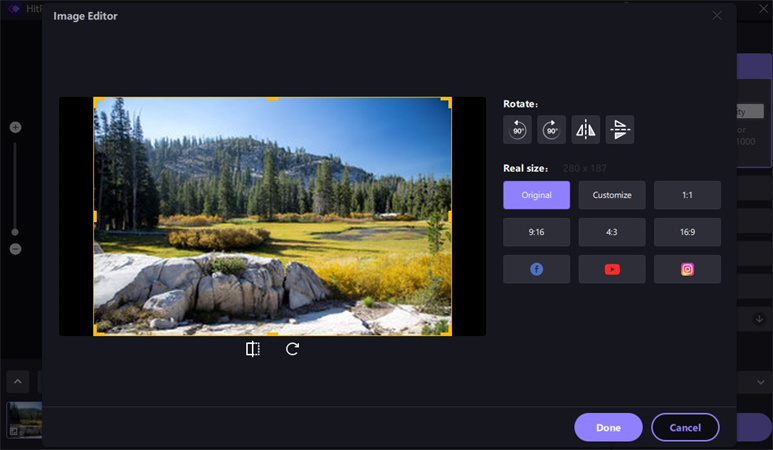

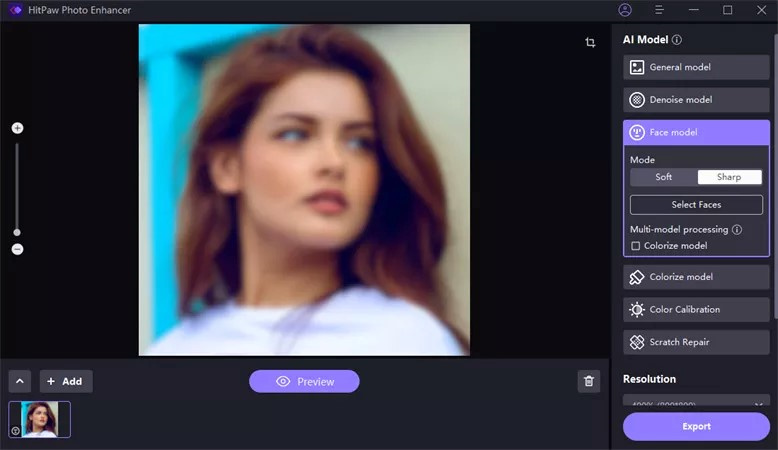













分享文章至:
選擇產品評分:
Joshua
HitPaw 特邀主編
熱衷於分享3C及各類軟體資訊,希望能夠透過撰寫文章,幫助大家瞭解更多影像處理的技巧和相關的AI資訊。
檢視所有文章留言
為HitPaw留下您的寶貴意見/點評